本篇文章给大家带来的内容是关于如何进行eclipse 服务器配置之添加 Tomcat 服务器 ,有一定的参考价值,有需要的朋友可以参考一下,希望对你有所帮助。
在 The superclass "javax.servlet.http.HttpServlet" was not found on the Java Build Path 一文中,有小伙伴留言,到了添加Server Library步骤时,里面是空选项,没有Tomcat 7.0选择,怎么办?
这是因为还没有服务器配置!
这里演示一下 eclipse 服务器配置之添加 Tomcat 服务器的步骤:
1、选择 eclipse 的WIndows菜单》Preferences 预设
MacOS 下是 Eclipse 菜单》偏好设置
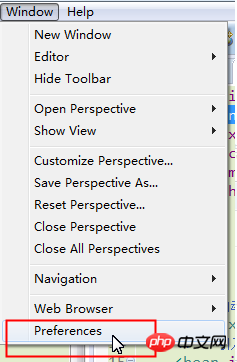
2、在左侧列表中找到 Server 项,展开,选中:Runtime Environments,右侧点击添加按钮
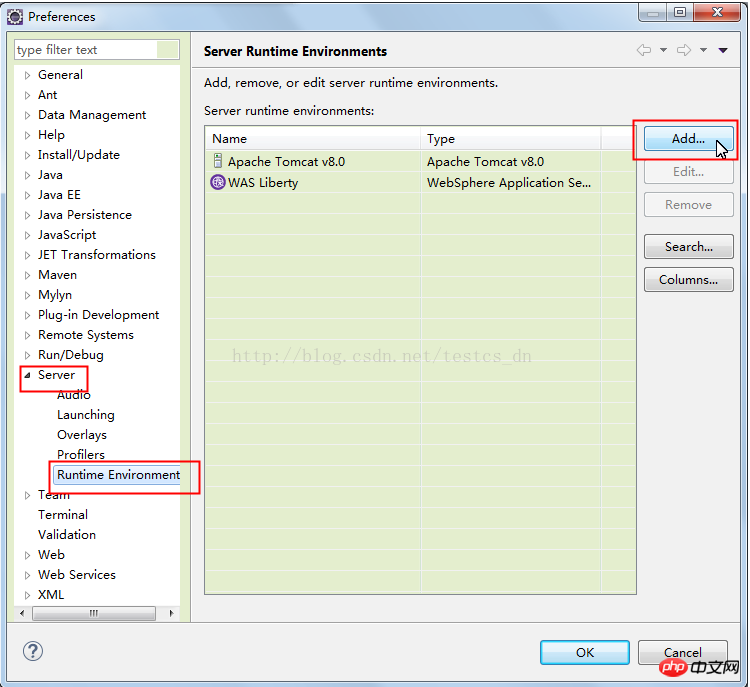
3、这里要根据你使用的 Tomcat 版本来选择,不一定是 Tomcat 7.0;
我这里是演示添加 Tomcat,当然也可以选择添加 IBM 的 Liberty ,或者 JBoss 之类的 Web 服务器(Java EE容器)
如果你还没有安装 Tomcat,那可以去官网下载一个压缩包解压到一个目录就可以了。
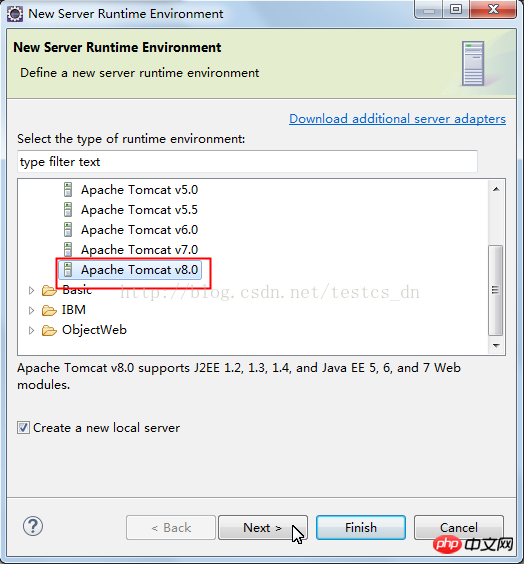
4、点击 Browse 按钮选择 Tomcat 所在的位置
选择 JRE (Java Runtime Environment),当然你可以使用 Eclipse 自带的,
但如果你想使用自己安装的版本就需要添加一下;初学使用自带的就可以了;
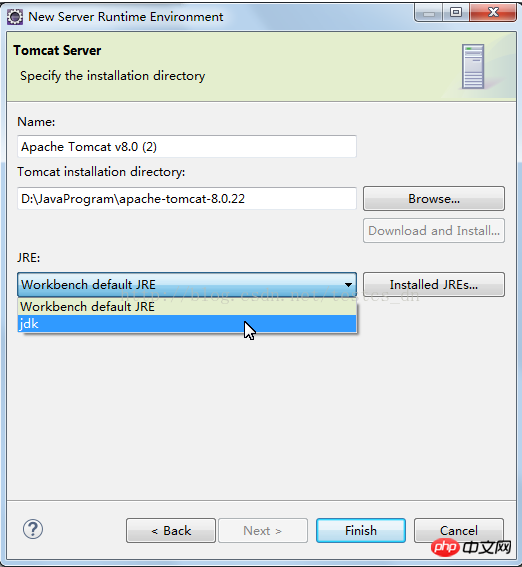
5、上面一切就绪点击 Finish 按钮就可以了。
以上是进行eclipse 服务器配置时怎么添加 Tomcat 服务器的详细内容。更多信息请关注PHP中文网其他相关文章!
